 小学信息技术下册 第22课 编辑演示文稿教学建议 苏科版
小学信息技术下册 第22课 编辑演示文稿教学建议 苏科版
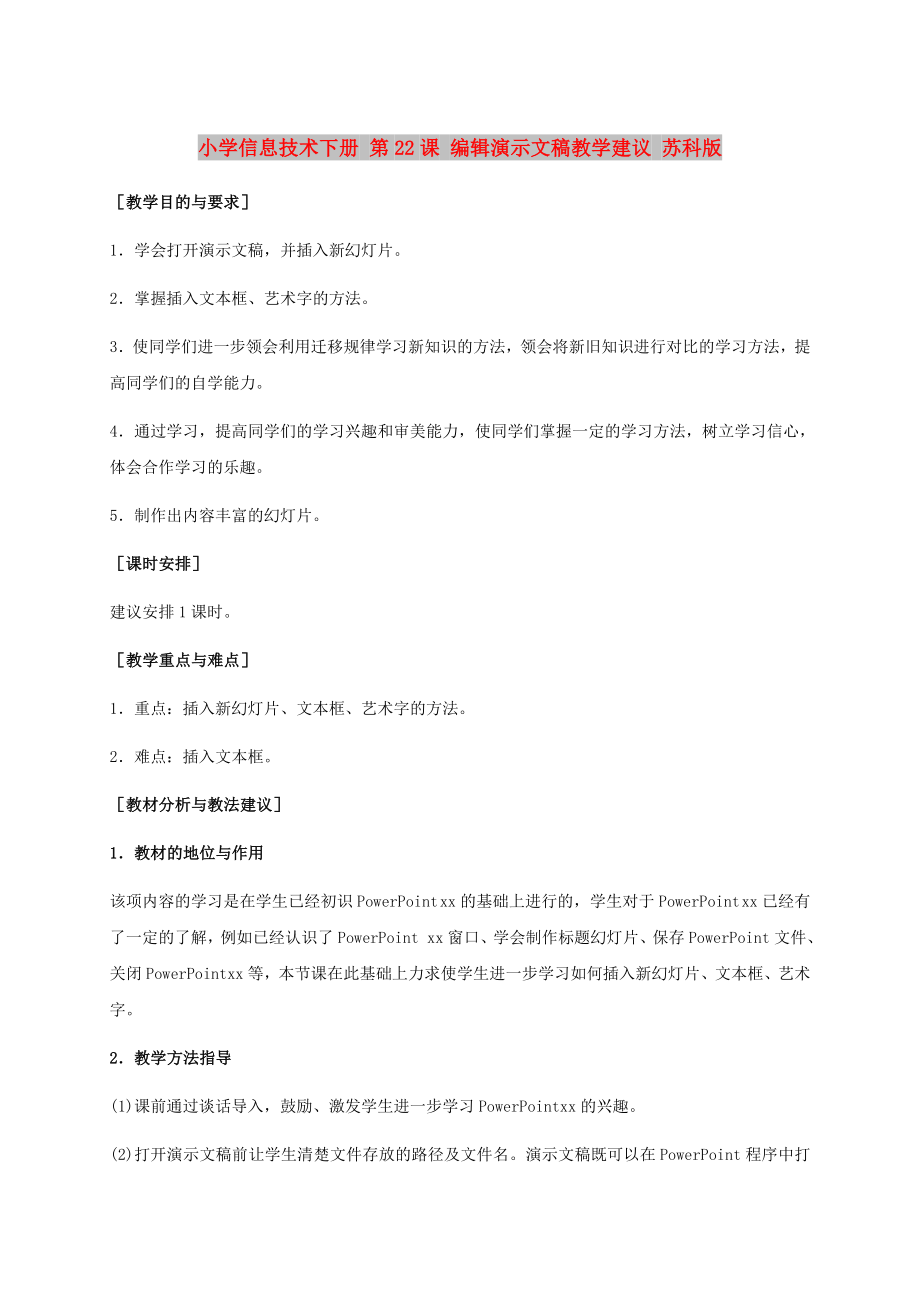


《小学信息技术下册 第22课 编辑演示文稿教学建议 苏科版》由会员分享,可在线阅读,更多相关《小学信息技术下册 第22课 编辑演示文稿教学建议 苏科版(5页珍藏版)》请在装配图网上搜索。
1、小学信息技术下册 第22课 编辑演示文稿教学建议 苏科版 [教学目的与要求] 1.学会打开演示文稿,并插入新幻灯片。 2.掌握插入文本框、艺术字的方法。 3.使同学们进一步领会利用迁移规律学习新知识的方法,领会将新旧知识进行对比的学习方法,提高同学们的自学能力。 4.通过学习,提高同学们的学习兴趣和审美能力,使同学们掌握一定的学习方法,树立学习信心,体会合作学习的乐趣。 5.制作出内容丰富的幻灯片。 [课时安排] 建议安排1课时。 [教学重点与难点] 1.重点:插入新幻灯片、文本框、艺术字的方法。 2.难点:插入文本框。 [教材分析与教法建议] 1.教材的地位与作用
2、 该项内容的学习是在学生已经初识PowerPoint xx的基础上进行的,学生对于PowerPoint xx已经有了一定的了解,例如已经认识了PowerPoint xx窗口、学会制作标题幻灯片、保存PowerPoint文件、关闭PowerPointxx等,本节课在此基础上力求使学生进一步学习如何插入新幻灯片、文本框、艺术字。 2.教学方法指导 (1)课前通过谈话导入,鼓励、激发学生进一步学习PowerPointxx的兴趣。 (2)打开演示文稿前让学生清楚文件存放的路径及文件名。演示文稿既可以在PowerPoint程序中打开,也可以直接在“我的电脑”中找到文件,通过双击演示文稿的文件名打开
3、文件。 (3)插入幻灯片是本课的重点,学生学会插入一张新幻灯片并学会文字编辑后,再插入其它的幻灯片就不是难事了,由于方法相同,所以一定要让学生学会操作,为以后的学习打好基础。可以采取学生独立操作、个别演示、临近学生互相观看操作的方法使学生学会并能够熟练地进行此项操作。 (4)插入文本框既是本课重点,又是本课的难点。出示任务后,分步骤进行操作,每一个环节完成后,请学生互相观看,检查学习效果,纠正错误。该操作与插入新幻灯片的不同之处在于需要指定插入位置,单击插入位置的上一张幻灯片,然后执行“插入新幻灯片”命令,插入的新幻灯片紧邻选中的幻灯片后,如果学生插入的位置不对,是对插入新幻灯片的知识点没
4、弄清,教师可以要求学生撤消操作重新插入。新幻灯片插入后,再进行文本框插入的操作,这个环节中,鼠标操作不熟练或者没有认真按照教材上要求去做的学生可能会完不成任务,教师要注意巡视。另外,文本框设定后如果没有及时输入文字内容,同时鼠标单击了屏幕上其它地方,则会出现找不到文本框位置的情况,因此教师一定要提醒学生按照步骤操作。 (5)插入艺术字,这项操作在学习Word的时候学生已经学习过,因此在这里教师要注意分析、对比任务,使学生利用已经掌握的技能来解决这个问题,在分析任务时,教师稍作引导,等学生醒悟后让学生自己看书并完成操作。教师在讲解时,一定要指出“插入→图片”命令还包括:剪贴画、来自文件、自选图
5、形等,为下节课做好铺垫,实现知识的迁移。 (6)教材中插入艺术字的实践,建议让学生根据内容插入合适的艺术字标题,例如“精彩的瞬间”标题,便于在后面的知识点中对幻灯片进行设计,使学生的思路更加清晰,有利于建构自己的认知结构。 (7)演示文稿与幻灯片的区别:演示文稿是整体而言;而幻灯片是其中的每一张,正是由这每一张个体的幻灯片构成了演示文稿这个整体。 (8)关于本课最后的“实践园”,仅为学生提供了范本,教师可以创造性地使用,对于水平一般的学生可以,而对于水平较高的学生教师可以让其确定一个主题,运用相关知识完成作品,从而让每位学生都得到发展。 附:参考资料 1.运行已保存的演示文稿的几种方
6、法 运行已保存的演示文稿的方法与打开Word文档的方法一样,一般有以下几种: 1.找到文件存放位置,双击该文件直接打开。 2.先运行PowerPoint,然后用“文件”菜单中的“打开”命令打开。 3.用开始中的运行命令启动。 2.插入新幻灯片 1.若要插入一个新的空白幻灯片,请执行下列操作之一: (1)在“格式”工具栏上,单击“新幻灯片”按钮。 (2)将插入点移到“大纲”或“幻灯片”选项卡上,然后按回车键。 2.在“幻灯片版式”任务窗格 (任务窗格:Office 应用程序中提供常用命令的窗口。它的位置适宜,尺寸又小,您可以一边使用这些命令,同时继续处理文件。)中,单击所
7、需的版式。 附送: 2019-2020年小学信息技术下册 第24课 设置幻灯片背景教学建议 苏科版 [教学目的与要求] 1.学会使用模板、配色方案、背景美化幻灯片。 2.掌握设置彩色渐变背景的方法。 3.通过对比三种设置背景的方法,能够根据需要做出相应的选择。 4.通过了解背景的设置方法,感受信息技术的特殊美感;让同学们在实际操作中感受美、欣赏美、创作美,培养同学们的美感。 5.运用所学的技能,设计制作富有个性的幻灯片。 [课时安排] 建议安排1课时。 [教学重点与难点] 1.重点:使用背景、配色方案对话框和模板美化幻灯片。 2.难点:掌握设置彩色渐变背景的方法。
8、 [教材分析与教法建议] 1.教材的地位与作用 PowerPoint xx中设置背景的方法有多种,本课介绍三种设置背景的方法,主要目的是让学生明确,美化幻灯片可以有多种方法,但各有特点,前两种的速度较快,但设置的背景比较单一;第三种操作方法虽然较繁琐,但能设计出丰富多彩的效果。前两种效果使用后,还可以通过第三种方法改变背景。 之前学生已经能够熟练地运用演示文稿来制作线性的幻灯片,本课在此基础上,综合运用了前面几节课的知识点,并进行变化和补充,将知识人文化,从中了解信息处理的条件和方法。 2.教学方法指导 (1)教学时,可以先打开上节课制作的演示文稿,再与本课要制作的演示文稿作对比
9、,让学生比较两者哪个美观,激发学生兴趣后,再教学新内容,同时进行审美教学,培养学生的审美能力。 (2)应用设计模板的操作比较简单,当指针指向某一设计模板时,将会显示该模板的名称,教师只要指导学生移动垂直滚动条,找到喜欢的设计模板,单击模板右侧的应用按钮,弹出快捷菜单,选择“应用于选定的幻灯片”,幻灯片的格式将会发生相应的变化。 (3)配色方案的教学,教师只简单介绍“标准”方式的设置,“自定义”方式的设置可以让学生根据自己的爱好自行调配。可以选两个学生讲一讲各自作品的优缺点,如颜色的搭配、主题字颜色的设置是否突出等,培养学生的审美能力。 (4)“背景(K)...”命令在Word中已学习过,
10、可以放手让学生在小组内尝试合作完成设置。需要指出的是使用前面两种方法后,还可以通过第三种方法来改变幻灯片的背景。设置彩色渐变背景是本课的难点,引导学生进行操作,设置满意的背景。 (5)第一个“讨论坊”的内容,可以让学生在操作中对比“应用于所有幻灯片”和“应用于所选幻灯片”的区别,这两个命令在PowerPoint单元经常会用到。要求学生在操作后体会到,用背景对话框设置背景,能设计出丰富多彩的效果。(6)关于最后一个“实践园”,教师要引导学生,合适的背景才是最好的,并不是用的方法越多效果越好。 (7)教学过程中要鼓励学生多尝试、多实践,用各种方法来变化背景,而评价中没有最好的和不好的,只有学生喜爱的。注意保护孩子的积极性和审美潜能。
- 温馨提示:
1: 本站所有资源如无特殊说明,都需要本地电脑安装OFFICE2007和PDF阅读器。图纸软件为CAD,CAXA,PROE,UG,SolidWorks等.压缩文件请下载最新的WinRAR软件解压。
2: 本站的文档不包含任何第三方提供的附件图纸等,如果需要附件,请联系上传者。文件的所有权益归上传用户所有。
3.本站RAR压缩包中若带图纸,网页内容里面会有图纸预览,若没有图纸预览就没有图纸。
4. 未经权益所有人同意不得将文件中的内容挪作商业或盈利用途。
5. 装配图网仅提供信息存储空间,仅对用户上传内容的表现方式做保护处理,对用户上传分享的文档内容本身不做任何修改或编辑,并不能对任何下载内容负责。
6. 下载文件中如有侵权或不适当内容,请与我们联系,我们立即纠正。
7. 本站不保证下载资源的准确性、安全性和完整性, 同时也不承担用户因使用这些下载资源对自己和他人造成任何形式的伤害或损失。
